چگونه همه افزونه های مایکروسافت اج را یکجا به روز کنیم
اگر می خواهید افزونه های مایکروسافت اج(update Microsoft Edge extensions) نصب شده بر روی رایانه خود را به روز کنید، می توانید این راهنمای گام به گام را دنبال کنید. در مرورگر مایکروسافت اج(Microsoft Edge) میتوانید تمام برنامههای افزودنی نصب شده را بهطور همزمان بهروزرسانی کنید. اگرچه این مرورگر مستقیماً گزینه ای را نشان نمی دهد، می توانید یک عملکرد خاص را فعال کنید تا آن گزینه قابل مشاهده باشد.
مرورگر مایکروسافت اج کرومیوم(Microsoft Edge Chromium) به کاربران اجازه میدهد برنامههای افزودنی را حتی از خارج از فروشگاه ویندوز دانلود(from outside the Windows Store) کنند. مرورگر به طور خودکار افزونه ها را همگام و به روز می کند. قبلاً برای بهروزرسانی افزونهها از فروشگاه کروم(Chrome Store) ، باید افزونه را حذف کرده و آخرین نسخه را از استور دانلود(Store) کنید. آی تی. برای یافتن و نصب بهروزرسانیها برای همه(ALL) برنامههای افزودنی مرورگر، میتوانید این راهنما را دنبال کنید .
(Update)همه برنامه های افزودنی مایکروسافت اج را یکجا (Microsoft Edge)به روز کنید
برای بهروزرسانی همه برنامههای افزودنی Microsoft Edge ، دانلود شده از Microsoft یا Chrome Store ، این مراحل را دنبال کنید-
- مرورگر Edge را باز کنید.
- روی نماد سه نقطه کلیک کنید.
- Extensions را از منو انتخاب کنید .
- دکمه Developer mode(Developer mode) را تغییر دهید.
- بر روی دکمه Update کلیک کنید.
بیایید این مراحل را با جزئیات بررسی کنیم.
مرورگر Edge(Edge) را در رایانه خود باز کنید. پس از آن، روی دکمه Settings and more کلیک کنید که شبیه یک نماد سه نقطه است. همچنین می توانید دکمه Alt+F را نیز فشار دهید. وقتی لیست ظاهر شد، روی گزینه Extensions کلیک کنید.
اگر می خواهید این دو مرحله را دور بزنید، edge://extensions/ را در نوار آدرس تایپ کنید و دکمه Enter را بزنید. اکنون باید تمام افزونه های نصب شده را روی صفحه نمایش خود مشاهده کنید.
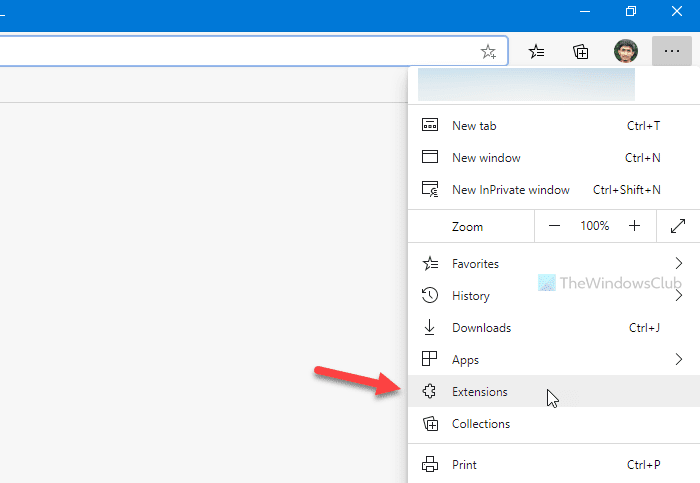
در اینجا می توانید گزینه ای به نام Developer mode را ببینید که باید در گوشه سمت چپ پایین پنجره Edge قابل مشاهده باشد.(Edge)
به طور پیش فرض، باید خاموش باشد. بهتر است این دکمه را برای فعال کردن عملکرد تغییر دهید.
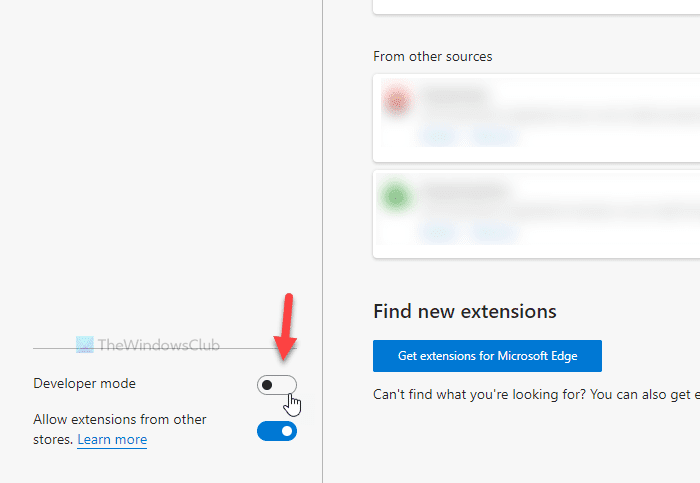
اکنون می توانید گزینه Update را در کنار گزینه های Local unpacked و Pack extension ببینید. باید روی این دکمه کلیک کنید.
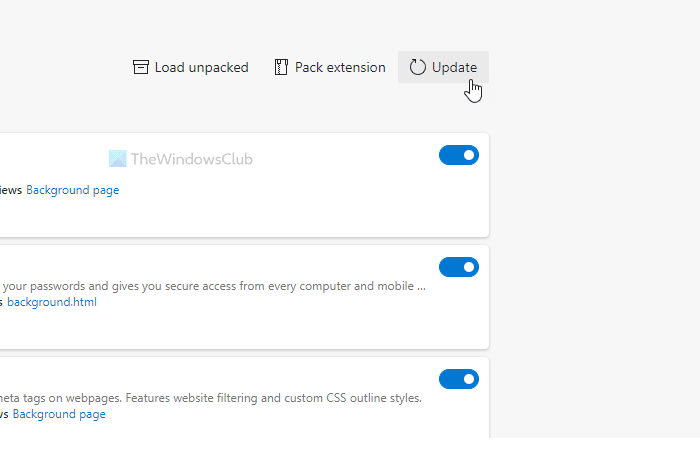
اگر بهروزرسانی برای هر افزونهای موجود باشد، بهطور خودکار نصب میشود. مهم نیست که یک یا ده افزونه داشته باشید، می توانید با استفاده از این روش همه آنها را یکجا به روز کنید.
خودشه! امیدوارم کمک کند.
Related posts
نحوه نصب افزونه ها در Microsoft Edge browser
چگونه برای اضافه کردن WebP support به Microsoft Edge browser
نحوه حذف دکمه MENU Extensions از Microsoft Edge toolbar
نحوه تنظیم یا تغییر Microsoft Edge homepage در ویندوز 10
اضافه کردن Home button به Microsoft Edge browser
چگونه به نصب Chrome Themes در Microsoft Edge browser
Assign Backspace key برای بازگشت به صفحه در Microsoft Edge
Access & use Microsoft Edge در مورد صفحه پرچم بر روی ویندوز 10
نحوه مسدود کردن یک وب سایت در Microsoft Edge در Windows 10
چگونه برای به اشتراک گذاشتن با استفاده از Microsoft Edge browser web page URL
نحوه استفاده از Smart Copy در Microsoft Edge
فعال کردن System Print Dialog در Microsoft Edge در Windows 10
چگونه به استفاده از Kids mode در Microsoft Edge browser
چگونه به Highlight Text در PDF اسناد در Microsoft Edge browser
نحوه استفاده از Super Duper Secure Mode در Microsoft Edge
نحوه بازی Surf Game جدید در Microsoft Edge
Microsoft Edge نمی خواهد در ویندوز 11/10 باز
نحوه پنهان کردن Title Bar با Vertical Tabs در Microsoft Edge
Microsoft Edge browser آویزان، انجماد، تصادفات یا کار نمی کند
نحوه ارسال Tabs به دستگاه های دیگر با Microsoft Edge
